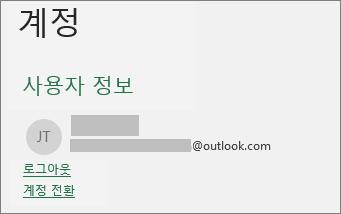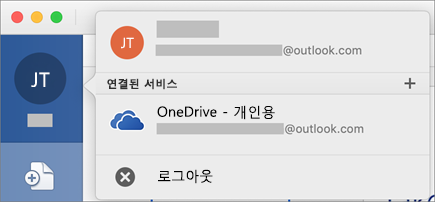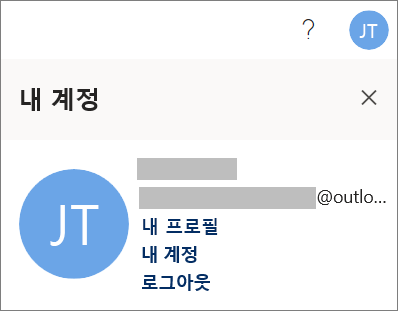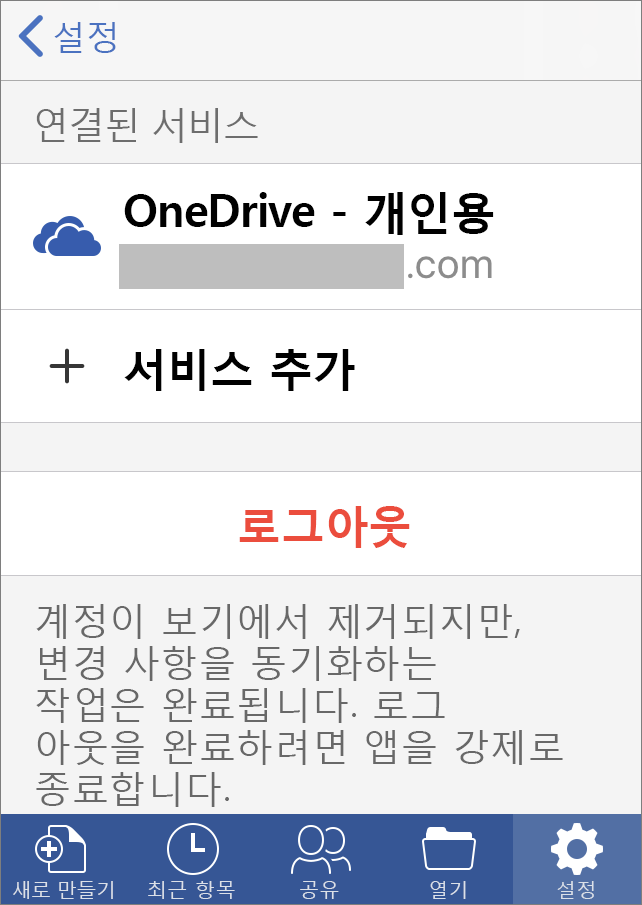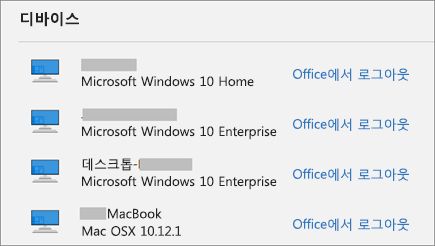Microsoft 365 또는 Office 앱에서 로그아웃하면 OneDrive와 같은 서비스에서 앱의 연결을 끊고 설정을 제거하고 자주 사용하는 문서 목록을 지울 수 있습니다. Microsoft 365 또는 Office 앱 내에서 Microsoft 365 또는 Office에서 로그아웃할 수 있습니다. 웹 브라우저를 사용하여 Microsoft 365 또는 Office에서 원격으로 로그아웃할 수도 있습니다.
참고 사항:
-
Microsoft 365를 사용하는 경우 Office 정품 인증을 유지하도록 로그인 상태를 유지해야 합니다. 로그아웃하는 경우 Office에 다시 로그인하라는 메시지가 나타납니다. 자세한 내용은 Office에서 로그아웃할 경우 어떻게 되나요?를 참조합니다.
-
Office 앱에서 로그아웃해도 컴퓨터 또는 모바일의 OneDrive 동기화 앱에는 영향을 주지 않습니다. OneDrive에서 로그아웃하려면 OneDrive에서 계정을 제거하는 방법을 참조하세요.
Pc용 Microsoft 365 또는 Office에서
-
Microsoft 365 또는 Office 앱에서 로그아웃하기 > 파일 > 계정(또는 Outlook의 Office 계정)으로 이동합니다.
-
모든 Microsoft 365 또는 Office 앱을 닫습니다.
Microsoft 365 또는 Mac용 Office
-
Microsoft 365 또는 Office 앱의 위쪽 메뉴에서 Microsoft 365 또는 Office 앱의 이름을 선택합니다.
-
로그아웃을 선택합니다.
-
모든 Microsoft 365 또는 Office 앱을 종료합니다.
Microsoft 365 또는 Office Online에서
-
사진 또는 이니셜을 선택합니다.
-
로그아웃을 선택합니다.
Microsoft 365 또는 Office 모바일 앱에서
Iphone 및 다음 Ipad:
-
Microsoft 365 또는 Office 앱에서 계정 > 탭하고 사용 중인 계정을 탭합니다.
-
로그아웃을 탭하고 > 다시 로그아웃하여 확인합니다.
-
모든 Microsoft 365 또는 Office 앱을 닫습니다.
Android 또는 Chromebooks:
-
Microsoft 365 또는 Office 앱의 최근 화면에서 사람 아이콘을 탭합니다.
-
이름을 탭합니다(프로필 보기를 탭하지 않음).
-
로그아웃을 탭하고 > 다시 로그아웃하여 확인합니다.
-
모든 Microsoft 365 또는 Office 앱을 닫습니다.
모든 웹 브라우저에서
로그인 중인 PC 또는 Mac에 대한 액세스 권한이 없는 경우 웹 브라우저에서 원격으로 로그아웃할 수 있습니다. Microsoft 365 또는 Office에서 로그아웃한 것을 감지하는 데 최대 72시간이 걸릴 수 있습니다.
-
모든 장치에서 Microsoft 계정, 설치 페이지로 이동하고, 메시지가 나타나면 Microsoft 계정으로 사용하여 로그인하세요.
-
디바이스에서 Microsoft 365 또는 Office에서 로그아웃하려는 디바이스를 찾습니다.
-
Microsoft 365 또는 Office에서 로그아웃을 선택합니다.